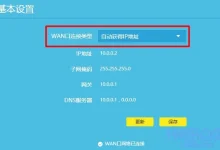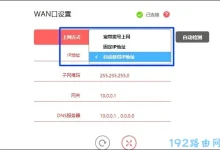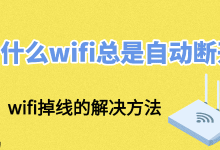如今,许多从win7系统升级到win10系统的用户并不了解win10的快捷键功能,这可能会影响他们的使用体验。为了让用户更好地掌握win10的操作技巧,接下来就为大家介绍一些常用的快捷键。
快捷键是一种通过特定按键或组合按键来实现操作的方式。对于刚刚接触win10系统的用户来说,了解这些快捷键是非常必要的。下面将为大家展示一些win10的常用快捷键。
常用win10快捷键汇总

一、复制、粘贴及其他基本快捷键
1按下此键 —— 实现此操作
Ctrl + X —— 剪切所选内容
Alt + Esc —— 以打开项目的顺序循环切换窗口
Alt + 带下划线的字母 —— 执行对应的命令
Alt + Enter —— 查看所选项的属性
Alt + 空格键 —— 为当前活动窗口调出快捷菜单
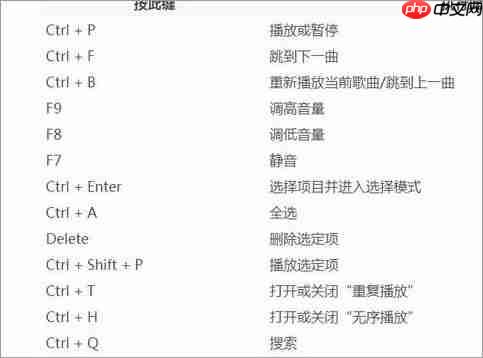
Alt + 左箭头键 —— 返回上一步
Alt + 右箭头键 —— 前进下一步
Alt + Page Up —— 向上滚动一个屏幕
Alt + Page Down —— 向下滚动一个屏幕
3Ctrl + F4 —— 关闭当前活动文档(适用于支持多文档打开的应用程序)
Ctrl + 向右箭头 —— 将光标移至下一个单词的开头
Ctrl + 向左箭头 —— 将光标移至上一个单词的开头
Ctrl + 向下箭头 —— 将光标移至下一个段落的开头
Ctrl + 向上箭头 —— 将光标移至上一个段落的开头
Ctrl + Shift 加某个箭头键 —— 选择文本块
4Ctrl + Esc —— 打开“开始”菜单
Ctrl + Shift + Esc —— 直接打开任务管理器
Ctrl + Shift —— 在存在多种键盘布局时切换键盘布局
Ctrl + 空格键 —— 开启或关闭中文输入法编辑器(IME)
向右箭头 —— 打开右侧的下一个菜单,或者展开子菜单
向左箭头 —— 打开左侧的下一个菜单,或者折叠子菜单
Esc —— 停止正在进行的操作或退出当前任务
END
二、Windows 徽标键快捷方式
按此键 —— 实现此操作
Windows 徽标键 —— 打开或关闭“开始”菜单
Windows 徽标键 + A —— 打开“操作中心”
Windows 徽标键 + B —— 将焦点定位到通知区域
Windows 徽标键 + D —— 显示或隐藏桌面
Windows 徽标键 + Alt + D —— 显示或隐藏桌面上的日期和时间
Windows 徽标键 + H —— 打开“共享”功能
Windows 徽标键 + I —— 打开“设置”
Windows 徽标键 + P —— 选择演示模式下的显示方式
Windows 徽标键 + R —— 打开“运行”对话框
Windows 徽标键 + S —— 打开搜索功能
Windows 徽标键 + T —— 在任务栏上的应用程序间循环切换
Windows 徽标键 + U —— 打开“轻松使用设置中心”
Windows 徽标键 + Ctrl + F —— 在局域网内搜索计算机
Windows 徽标键 + Shift + M —— 将最小化窗口恢复到桌面
Windows 徽标键 + 向右箭头 —— 将应用程序或窗口最大化至屏幕右侧
Windows 徽标键 + Enter —— 打开“讲述人”
Windows 徽标键 + 正斜杠 (/) —— 启动 IME 重写模式
Windows 徽标键 + 加号 (+) 或减号 (-) —— 使用“放大镜”放大或缩小
Windows 徽标键 + Esc —— 退出“放大镜”
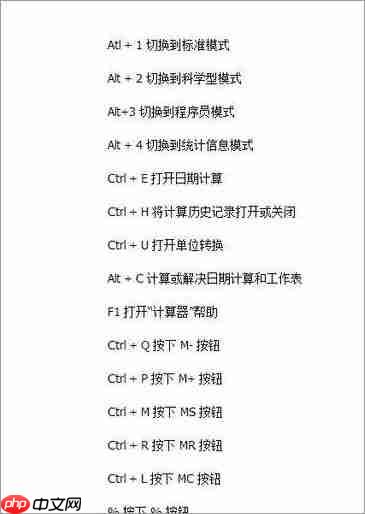
三、命令提示符键盘快捷方式
1按下此键 —— 实现此操作
Ctrl + C(或 Ctrl + Insert) —— 复制选定文本
Ctrl + V(或 Shift + Insert) —— 粘贴选定文本
Ctrl + M —— 进入标记模式
箭头键 —— 按指定方向移动光标
Page Up —— 将光标向上移动一页
Page Down —— 将光标向下移动一页
Ctrl + End(标记模式) —— 将光标移动到缓冲区末尾
Ctrl + 向上箭头 —— 在输出历史记录中向上移动一行
Ctrl + 向下箭头 —— 在输出历史记录中向下移动一行
以上就是win10的一些常用快捷键,希望能为您提供帮助。

 路由网
路由网